Halaman ini menunjukkan cara menyelesaikan masalah pengumpulan data dengan StratoProbe.
Pengumpulan data tidak terjadi
Jika StratoProbe diinstal dengan benar dan resource telah ditambahkan, tetapi tidak ada pengumpulan yang terjadi, coba strategi pemecahan masalah berikut.
- Pastikan StratoProbe diberi otorisasi. Untuk informasi selengkapnya, lihat Memberikan otorisasi ke kolektor StratoProbe .
- Pastikan semua grup kredensial Anda dijadwalkan untuk pengumpulan data.
- Buka Setelan, lalu klik Uji Panggilan Pulang untuk menguji konektivitas ke portal StratoZone.
- Pastikan Anda tidak memiliki aturan firewall yang memblokir traffic ke
port tertentu.
- Untuk mesin Linux, izinkan traffic masuk TCP ke port 22.
- Untuk WMI Windows, izinkan traffic masuk TCP ke port 135 dan port dinamis
masuk TCP sebagai berikut.
- Port 49152-65535 untuk Windows Server 2008 dan yang lebih baru.
- Port 1025-5000 untuk Windows Server 2003 dan yang lebih lama.
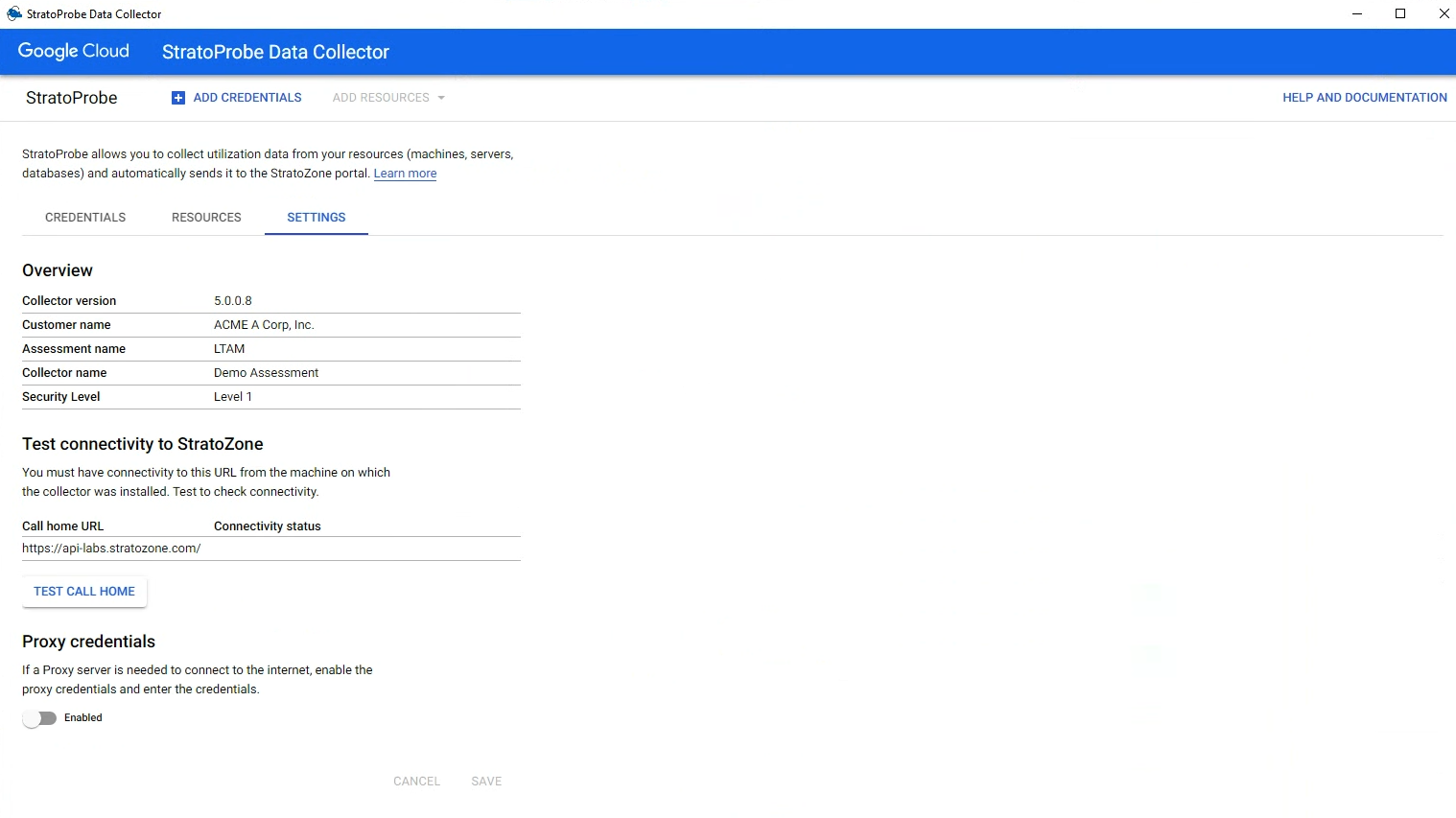
Pemindaian vSphere tidak tersedia
Secara default, vSphere Scan dinonaktifkan saat Anda membuat kolektor StratoProbe.
Untuk mengaktifkan vSphere Scan untuk penginstalan StratoProbe, ikuti langkah-langkah berikut:
- Login ke portal StratoZone.
- Dari tab Penilaian, identifikasi penilaian yang terkait dengan
penginstalan StratoProbe Anda, lalu klik
ikon
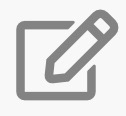 Edit penilaian.
Edit penilaian. - Di halaman penilaian, klik Detail.
- Di bagian Collection options enabled, pilih vSphere Scan.
- Klik Save & Next.
Setelah perubahan diterapkan ke StratoProbe, biasanya dalam waktu 30 menit, Anda akan melihat vSphere Scan di antara metode pengumpulan yang tersedia.
Pemindaian subnet
Jika pemindaian subnet tidak berjalan, coba strategi pemecahan masalah berikut.
- Pastikan StratoProbe diberi otorisasi.
- Buka Setelan, lalu klik Uji Panggilan Pulang untuk menguji konektivitas ke portal StratoZone.
- Buka
services.mscdi Windows dan pastikan ketiga layanan StratoZone berjalan.
Server RPC tidak tersedia
Dalam beberapa kasus, Anda mungkin menerima error berikut:
The RPC server is unavailable. (Exception from HRESULT: 0x800706BA)
Error ini adalah hasil dari masalah komunikasi antara StratoProbe dan aset. Beberapa penyebab umum error ini adalah sebagai berikut.
- Aset tidak ada atau dinonaktifkan. Pastikan aset diaktifkan dengan melakukan ping dan menggunakan desktop jarak jauh untuk terhubung ke server.
- Ada firewall yang memblokir garis pandang ke aset. Pastikan ada garis pandang ke aset dengan menggunakan ping dan RDP ke aset. Anda mungkin perlu mengubah aturan jaringan, atau menggunakan kolektor lain yang dapat mengakses resource.
- Windows Firewall memblokir panggilan WMI jarak jauh ke aset. Gunakan RDP untuk terhubung ke komputer dan verifikasi apakah Windows Firewall diaktifkan. Ikuti langkah-langkah di link berikut untuk mengubah aturan firewall: https://docs.microsoft.com/en-us/windows/win32/wmisdk/connecting-to-wmi-remotely-starting-with-vista?redirectedfrom=MSDN#windows-firewall-settings.
Akses ditolak (0x80070005)
Dalam beberapa kasus, Anda mungkin menerima error berikut:
0x80070005-E_ACCESS_DENIED
Error ini terjadi jika kredensial salah atau akun pengguna tidak memiliki akses jarak jauh ke komputer melalui DCOM. Untuk mengatasi error ini, coba salah satu strategi berikut.
- Pastikan kredensial sudah benar. Secara khusus:
- Masukkan akun domain sebagai
DOMAIN\USERNAME. - Masukkan akun lokal sebagai
.\USERNAME.
- Masukkan akun domain sebagai
- Berikan izin Peluncuran Jarak Jauh dan Aktivasi Jarak Jauh kepada pengguna di dcomcnfg.
- Klik Start > Run, lalu masukkan dcomcnfg.
- Luaskan Layanan Komponen dan Komputer.
- Klik kanan, lalu pilih My Computer > Properties.
- Di bagian Keamanan COM, klik Edit Batas untuk kedua bagian.
- Berikan izin Akses Jarak Jauh, Peluncuran Jarak Jauh, dan Aktivasi Jarak Jauh kepada pengguna.
- Buka Konfigurasi DCOM, lalu temukan Windows Management Instrumentation.
- Berikan izin Peluncuran Jarak Jauh dan Aktivasi Jarak Jauh kepada pengguna.
Untuk mengetahui informasi selengkapnya, lihat halaman berikut: https://docs.microsoft.com/en-us/windows/win32/wmisdk/wmi-troubleshooting?redirectedfrom=MSDN.
Akses ditolak (0x80041003)
Dalam beberapa kasus, Anda mungkin menerima error berikut:
0x80041003-WBEM_E_ACCESS_DENIED
Error ini terjadi saat kredensial yang diberikan tidak memiliki akses ke namespace WMI. Untuk mengatasi error ini, coba temukan dan perbarui kontrol WMI.
- Di Control Panel, klik dua kali Administrative Tools.
- Di jendela Administrative Tools, klik dua kali Computer Management.
- Klik kanan ikon WMI Control, lalu pilih Properties.
- Klik tab Security.
- Klik Root folder, lalu klik Security.
- Berikan akses Execute Methods, Enable Account, dan Remote Enable kepada pengguna ke namespace.
- Tekan tombol Lanjutan.
- Klik dua kali Principal, lalu ubah nilai Applied to menjadi This namespace and subnamespaces.
Untuk informasi selengkapnya, lihat halaman berikut: https://docs.microsoft.com/en-us/windows/win32/wmisdk/setting-namespace-security-with-the-wmi-control?redirectedfrom=MSDN.
Izin ditolak
Dalam beberapa kasus, Anda mungkin menerima error "Izin ditolak (sandi)" atau "Izin ditolak (kunci publik)".
Error ini terjadi saat StratoProbe gagal mengautentikasi ke resource Linux menggunakan kredensial Linux yang disediakan. Untuk mengatasi error ini, coba strategi berikut.
- Dari Kredensial, klik grup yang mengalami error.
- Klik Lihat semua error. Tindakan ini akan mencantumkan semua aset yang memiliki masalah.
- Untuk memperbaiki aset tertentu, klik tiga titik di samping resource dan pilih Edit resource.
- Ubah kredensial resource dengan memilih kredensial khusus resource dari dropdown. Ini akan menggantikan kredensial global yang ditetapkan untuk resource.
- Dari daftar resource, klik Test authorization dari menu tiga titik di samping resource untuk menguji kredensial yang baru saja Anda masukkan.

